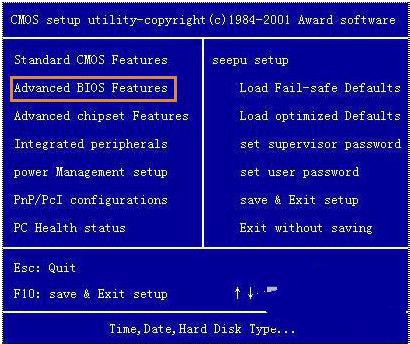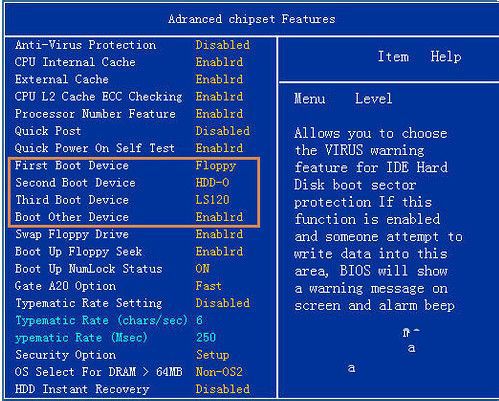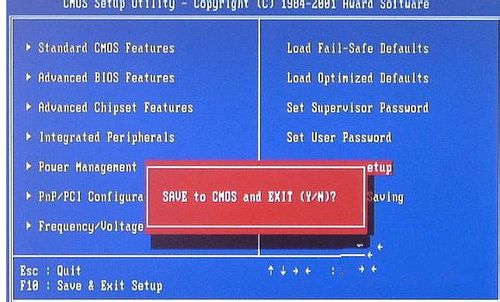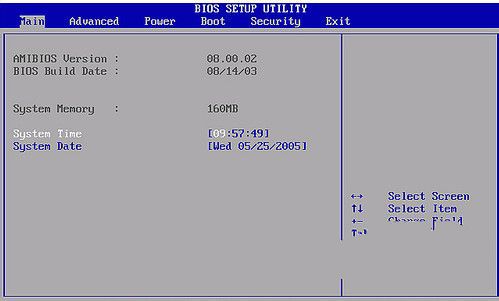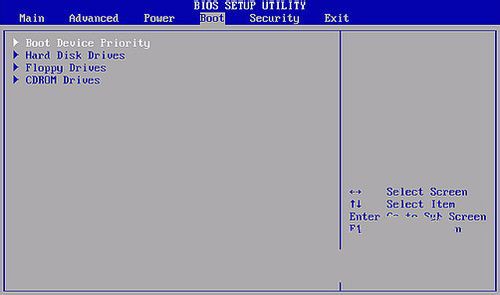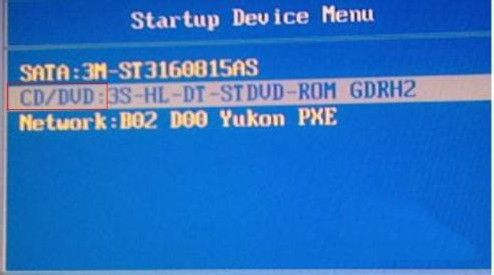教你怎样设置光驱打开
发布时间:2022-09-27 文章来源:深度系统下载 浏览:
|
Windows 7,中文名称视窗7,是由微软公司(Microsoft)开发的操作系统,内核版本号为Windows NT 6.1。Windows 7可供家庭及商业工作环境:笔记本电脑 、平板电脑 、多媒体中心等使用。和同为NT6成员的Windows Vista一脉相承,Windows 7继承了包括Aero风格等多项功能,并且在此基础上增添了些许功能。 怎么设置光驱启动呢?不同的bios设置光盘启动项的位置和名称也稍有差别,所以我大致归纳了bios设置的方法来为大家讲解怎么设置光驱启动的解决方法,接着就是怎么设置光驱启动的方法,希望大家会喜欢。 新手朋友在自己安装操作系统的时候,会遇到这样、那样的问题,其中之一就是不知道怎么设置光驱启动,很多相关的文章介绍了设置光驱启动的设置,不过很多都讲比较模糊,新手朋友很难理解,如果你对设置光驱启动还是不熟悉的话,看完本文相信会消除你很多的疑问。 怎么设置光驱启动步骤: 我们开机在黑屏刚开始启动的时候,一般电脑会提示你按DEL 或F1 F11 F5启动,不同的机型不太一样。我们进去后,看到BIOS设置界面,如图
怎么设置光驱启动载图1 然后我们移动键盘上的光标键,找到“Advanced BIOS Features ”,回车进去。
怎么设置光驱启动载图2 我们找到First Boot Device,按回车或移动上下光标键将其选为 CDROM,再反回上一菜单,选 save&exit setup。 重启后就是光驱启动了
怎么设置光驱启动载图3
怎么设置光驱启动载图4 现在还有一种机型是,开机后按F2进BIOS,这在现在来说比较常见。
怎么设置光驱启动载图5 我们在BIOS里,利用键盘方向键,左右移动到“BOOT”栏。 我们选择“boot device priorty”并回车。
怎么设置光驱启动载图6 6我们在“1st boot device”里按回车,选择好CDROM。 按F10保存,重启计算机就可以了。 7另外还有一些机型,开机的时候按F12就能选择怎么光驱启动设置。 我们开机当屏幕提示按F12选择的时候,按键盘上的F12键,屏幕出现提示,我们用键盘上的方向键,光标移动CDROM栏,回车后,电脑就选择从光驱启动了。
怎么设置光驱启动载图7 至此,以上就是想小编为大家介绍的怎么设置光驱启动的解决方法了,不知道大家对如何设置光驱启动的解决方法是不是都有一定的了解了呢?其实关于怎么设置光驱启动的解决方法还是非常简单的,如何设置启动光驱的方法非常的适合小白用户的使用。 Windows 7简化了许多设计,如快速最大化,窗口半屏显示,跳转列表(Jump List),系统故障快速修复等。Windows 7将会让搜索和使用信息更加简单,包括本地、网络和互联网搜索功能,直观的用户体验将更加高级,还会整合自动化应用程序提交和交叉程序数据透明性。 |
相关文章
上一篇:原版win7旗舰版免费下载
下一篇:教你重装系统(安装系统)的步骤